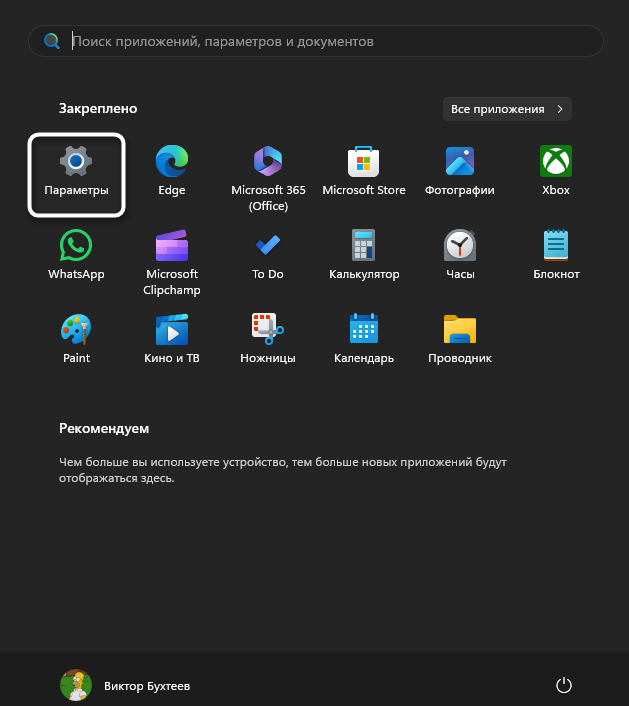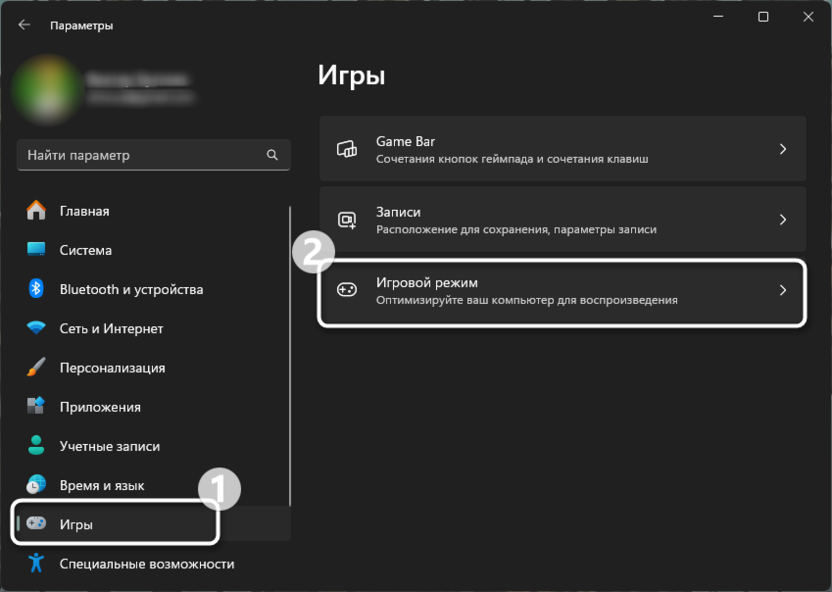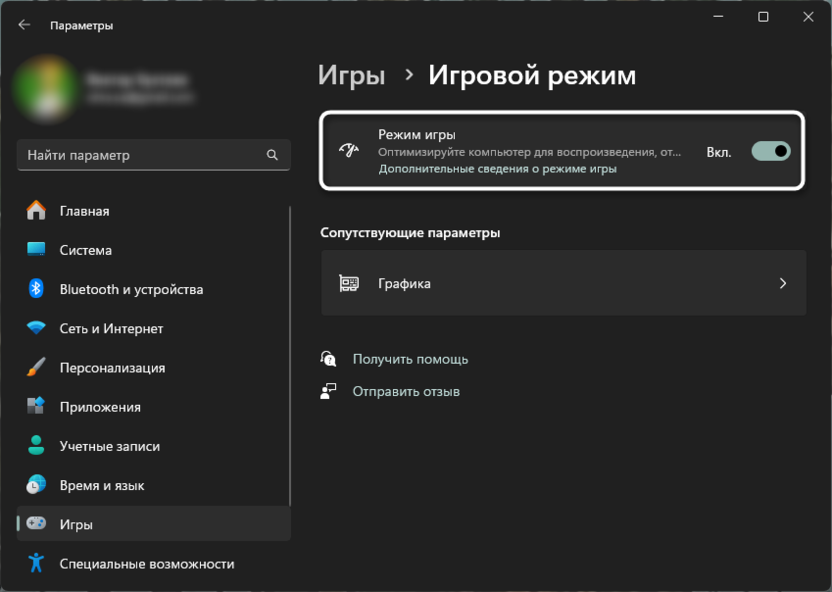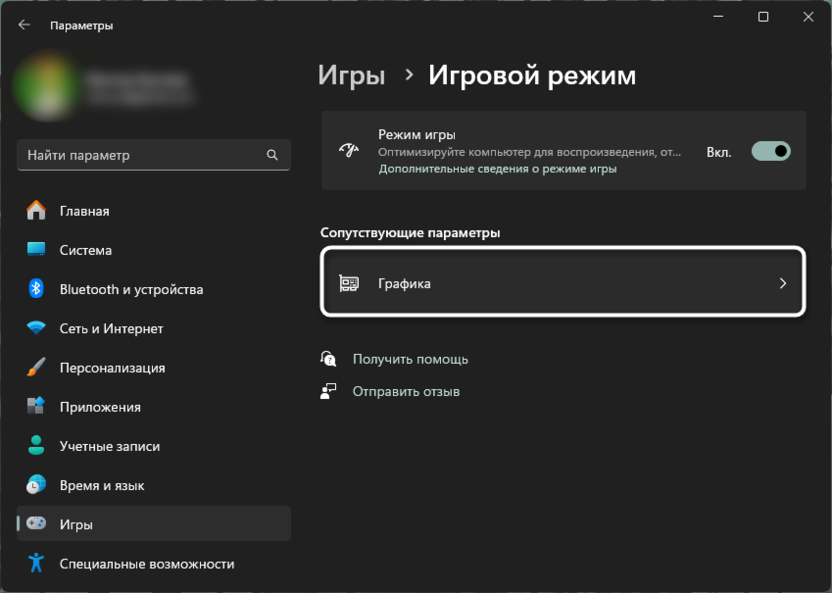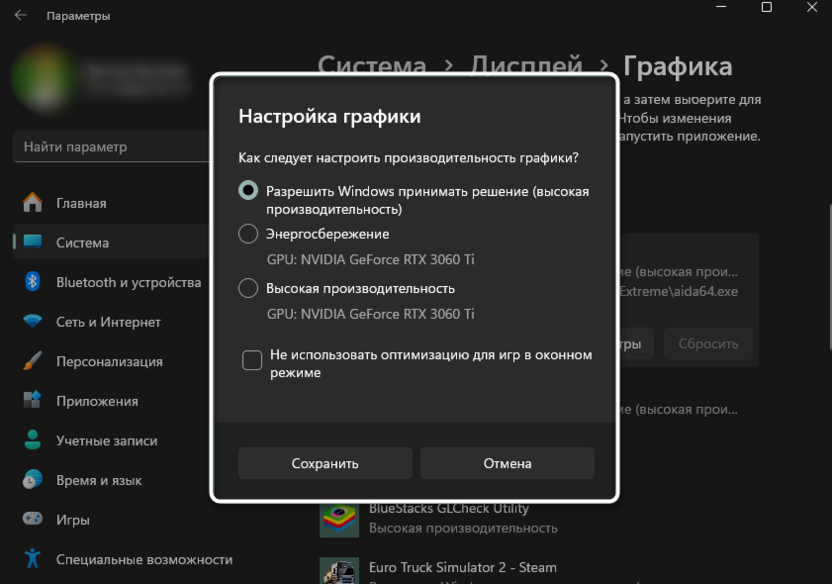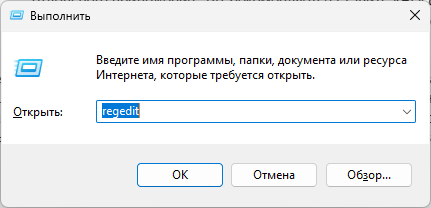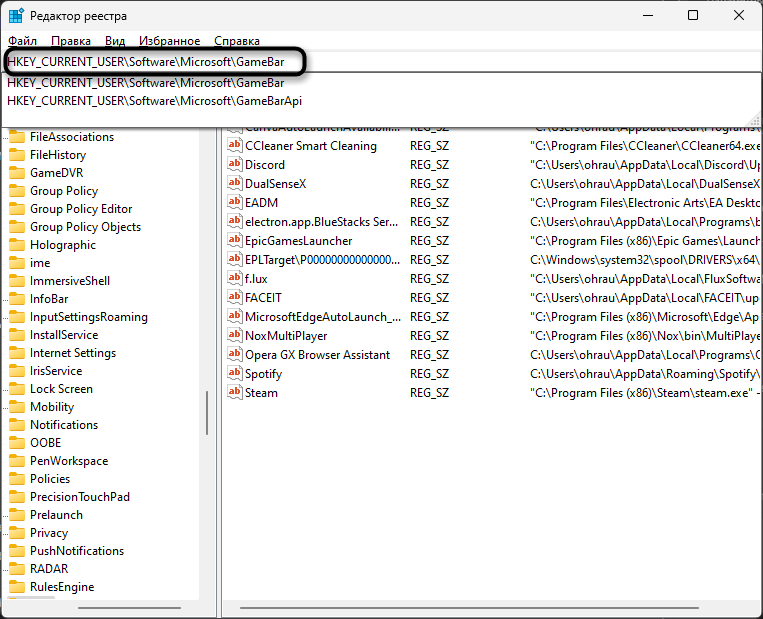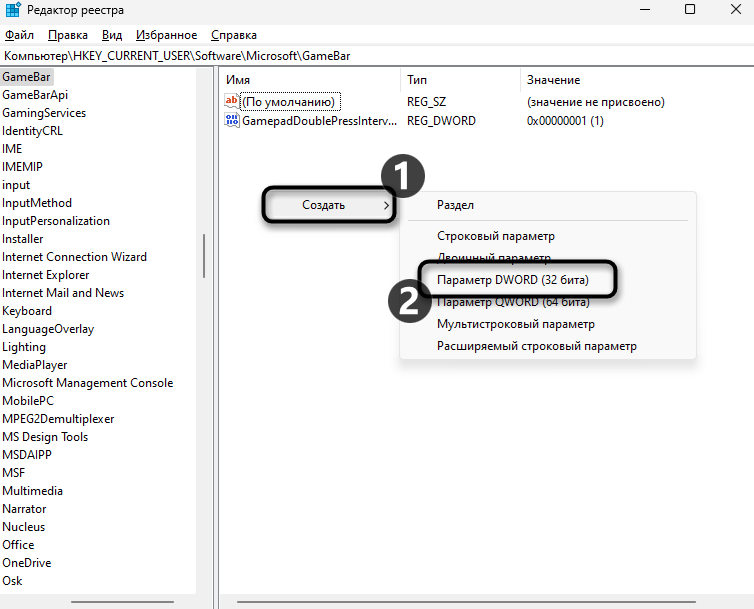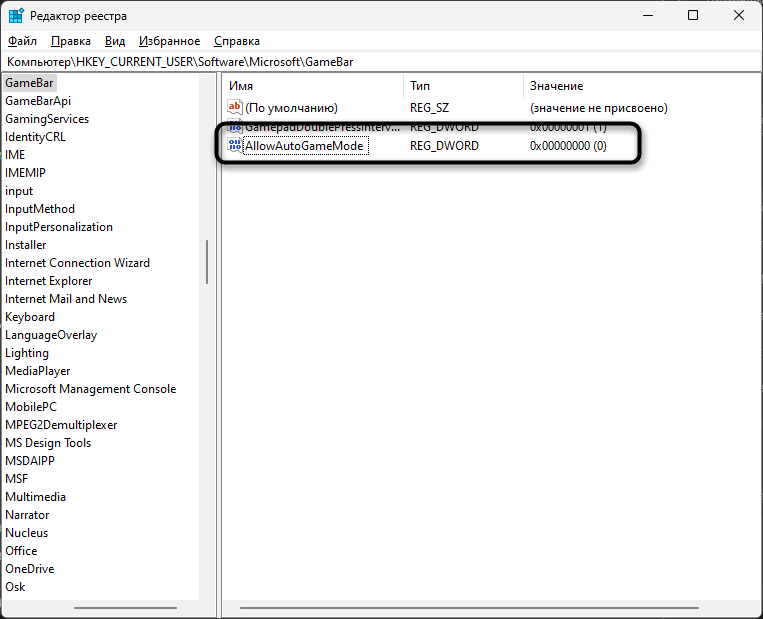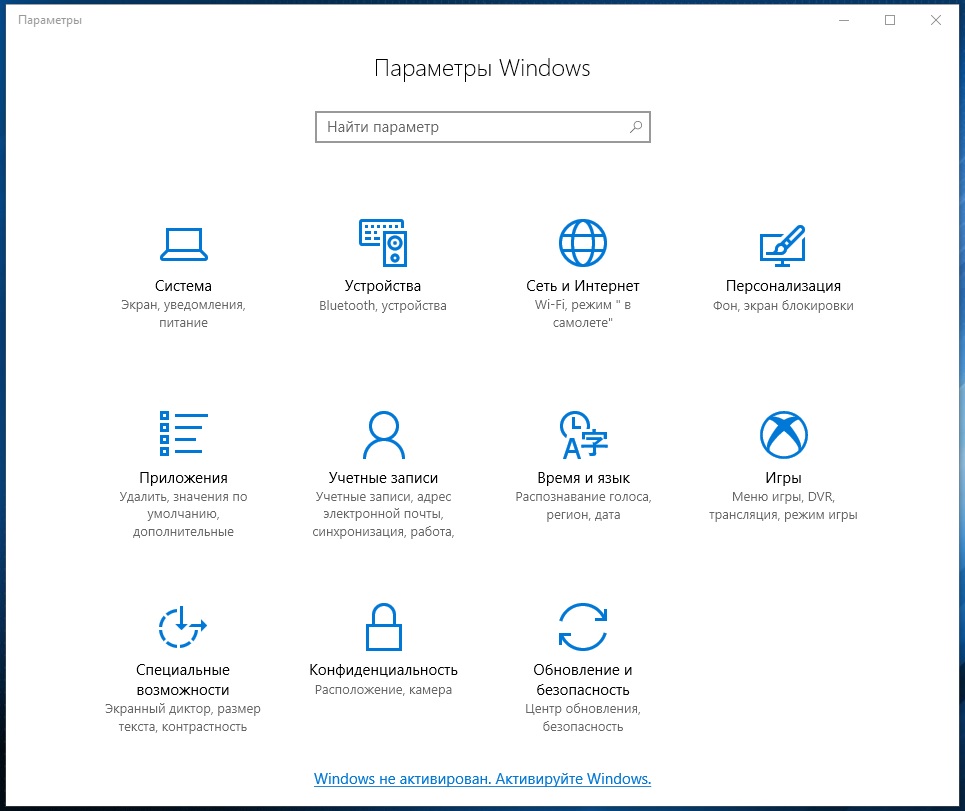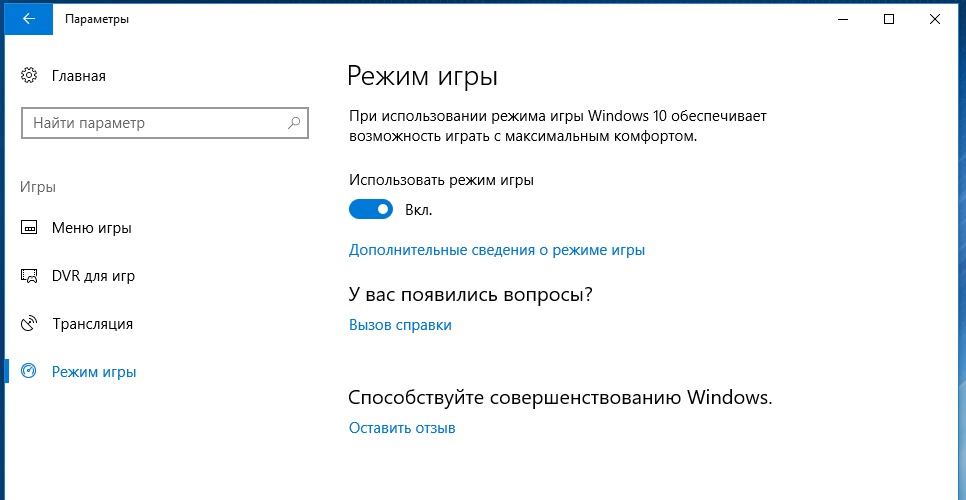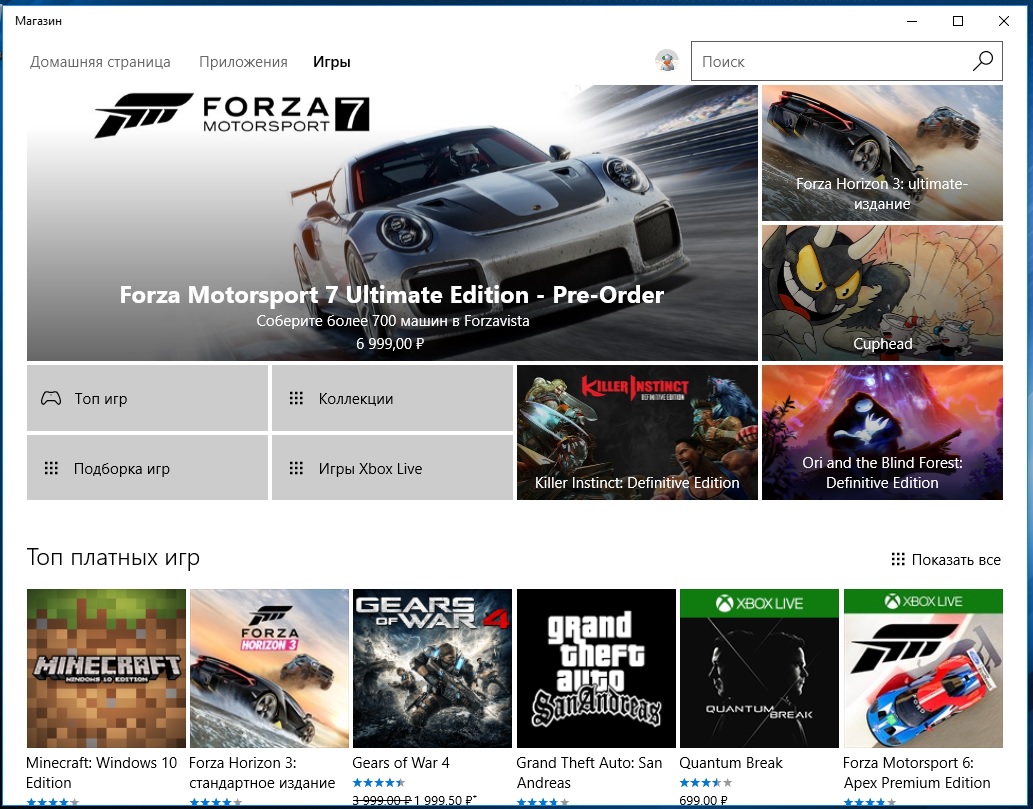В свежем обновлении Windows 10 Creators Update появился так называемый «Игровой режим» (Game Mode), который в теории должен был улучшить производительность во всех играх. Однако не все так гладко.
Эксперты решили проверить, как работает режим, запустив игры с включенной функцией и без нее. Как оказалось, с данным режимом проекты либо начинают выдавать меньшее количество кадров в секунду, либо ничего не изменяется.
Сравнения ниже (желтый – режим включен):
Ghost Recon Wildlands

Gears of War 4

Far Cry Primal

Deus Ex Mankind Divided

Rise of the Tomb Raider

Стоит ли обновляться до Creators Update из-за Game mode? Определенно нет.
Студия DICE порекомендовала выключить режим при игре вBattlefield 1, так как он вызывает у игроков проблемы с производительностью.
Реклама. АО «ТаймВэб». erid: LjN8KVEoE
Режим игры в Windows – это специальная функция операционной системы, предназначенная для улучшения игровой производительности на компьютерах под управлением Windows 10 и Windows 11. Цель режима заключается в том, чтобы оптимизировать работу системы, выделяя больше ресурсов для игр и минимизируя влияние фоновых процессов. В этой статье я подробно рассмотрю, как работает режим игры, как его включить, какие задачи он выполняет в системе и какое влияние оказывает на производительность компьютера.
Описание режима игры
Режим игры был впервые представлен в Виндовс 10 в 2017 году и стал важной частью улучшения игрового опыта. Основная задача режима – максимизировать производительность игр, предоставляя им приоритетный доступ к системным ресурсам. Когда пользователь включает режим игры, операционная система начинает управлять распределением ресурсов таким образом, чтобы центральный процессор (CPU) и видеокарта (GPU) максимально сфокусировались на работе игры, уменьшая использование ресурсов другими программами.
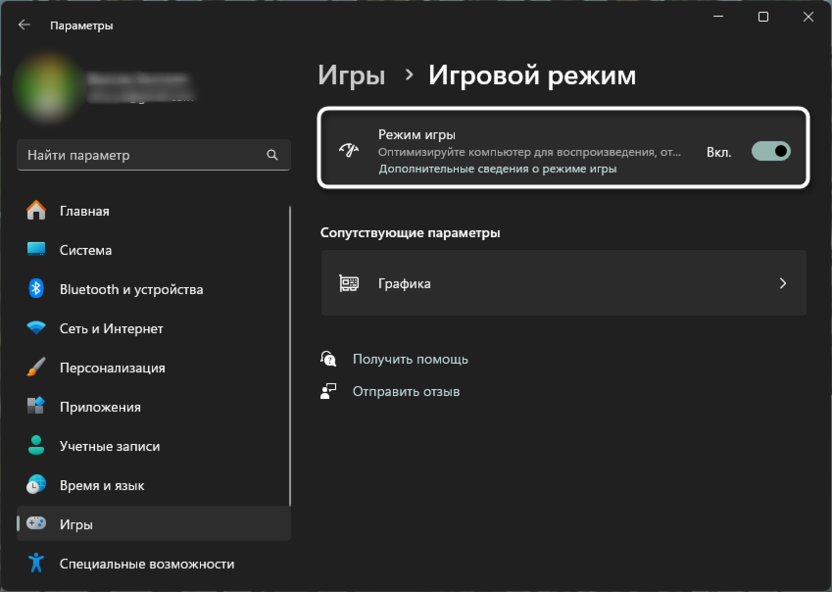
Кроме того, режим игры автоматически ограничивает или даже завершает некоторые фоновые задачи, негативно влияющие на игровой процесс. Это включает в себя обновления операционной системы, которые могут запуститься в самый неподходящий момент, а также работу в фоновом режиме приложений, таких как браузеры или мессенджеры.
Комьюнити теперь в Телеграм
Подпишитесь и будьте в курсе последних IT-новостей
Подписаться
Принцип работы
Когда режим игры активирован, система придает наибольший приоритет игровым процессам, понижая приоритет для неигровых приложений. Этот механизм можно условно разделить на несколько ключевых этапов:
-
Оптимизация работы CPU. При включении режима игры Windows перераспределяет ресурсы процессора, минимизируя его использование другими программами. Система снижает или ограничивает выполнение фоновых задач, которые могут перегружать процессор.
-
Оптимизация работы GPU. Графический процессор, один из самых важных элементов в играх, получает больше ресурсов для обработки графики и физики. Это повышает качество изображения и частоту кадров, что напрямую влияет на игровой опыт.
-
Управление фоновыми процессами. Режим игры также временно блокирует обновления системы, уведомления и другие ресурсоемкие процессы. Это помогает избежать случайных прерываний или замедлений во время игры, а также появления уведомлений или вылетов на рабочий стол, которые могут стать довольно раздражающими.
Влияние на производительность
Пожалуй, один из самых интересных вопросов для пользователей – как режим игры влияет на производительность системы и самих игр. В большинстве случаев эффект от активации режима может варьироваться в зависимости от конфигурации компьютера и специфики игры. Для мощных систем с современными процессорами и видеокартами прирост производительности может быть минимальным, однако на старых или менее мощных устройствах режим игры может помочь существенно улучшить плавность игрового процесса и увеличить частоту кадров. На скриншоте ниже вы видите один из многих тестов от ресурса Digital Citizen, где показано сравнение в игре DOOM с учетом среднего FPS, максимального и минимального.
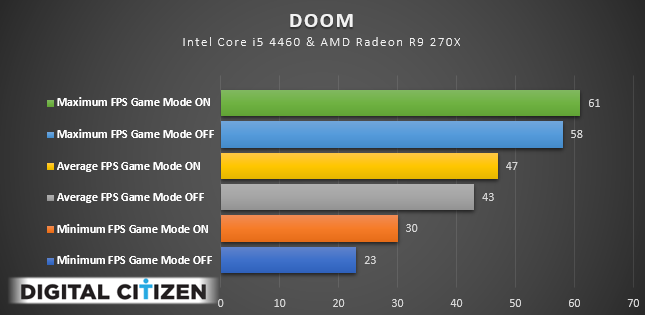
Тем не менее нельзя игнорировать тот факт, что режим игры может положительно влиять на стабильность работы системы во время игр. Например, если на фоне работают тяжелые программы (софт для редактирования видео или приложения для стриминга), система придаст игре больше приоритета, избегая сильных просадок в производительности. Однако нужно учитывать, что если в таком ПО происходят какие-то активные процессы по типу рендеринга, они могут значительно замедлиться во время запуска игры.
Влияние на сетевые задержки (пинг и отклик в ms)
Включенный режим игры в Windows напрямую не уменьшает сетевые задержки (ping, ms) в играх, поскольку его основная цель заключается в оптимизации использования системных ресурсов (CPU, GPU) и минимизации фоновой активности. Он не влияет на скорость интернет-соединения, задержки между вашим компьютером и игровым сервером или качество сети.
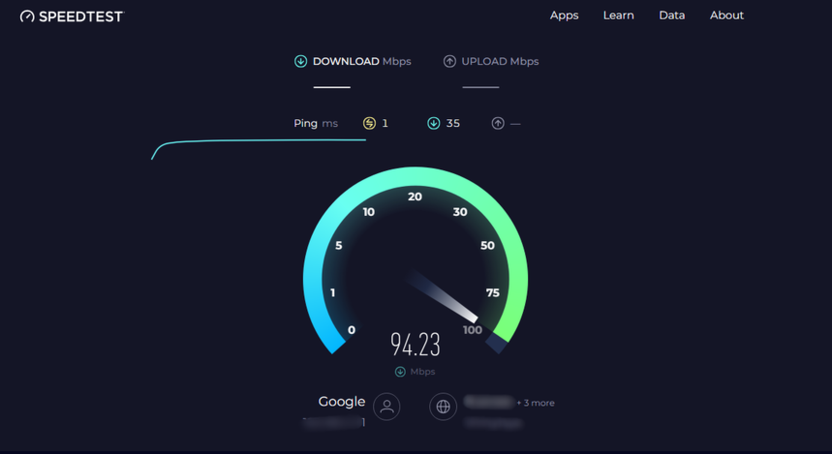
Однако косвенно режим игры может улучшить стабильность игрового процесса за счет уменьшения нагрузки на процессор и видеокарту, что помогает снизить фризы или просадки FPS, которые могут восприниматься как задержки. Если фоновые процессы активно потребляют системные ресурсы и препятствуют нормальной работе игры, игровой режим может улучшить производительность и снизить ощущение задержек, вызванных перегрузкой системы.
Когда режим игры не поможет
-
Если проблема исключительно в сетевых задержках (высокий пинг), то режим игры не повлияет на стабильность соединения, поскольку не регулирует сетевые процессы.
-
Проблемы с интернет-провайдером или маршрутизацией также не решаются игровым режимом.
Когда режим игры может косвенно помочь
-
Если причиной задержек являются перегруженные системные ресурсы (например, фоновое обновление программ или использование ресурсов другими приложениями), то включенный игровой режим может улучшить общую плавность игры, минимизируя влияние фоновых процессов.
Таким образом, для уменьшения сетевых задержек лучше сосредоточиться на улучшении интернет-соединения, таких как смена сервера, использование более качественного подключения или настройка роутера. Режим игры полезен в первую очередь для оптимизации производительности системы, но не для улучшения сетевых условий.
Какие процессы завершает режим игры
Одним из ключевых преимуществ режима игры является то, что он завершает или ограничивает работу некоторых фоновых задач для освобождения ресурсов. Давайте разберем небольшой список примеров процессов, которые могут быть приостановлены или замедлены:
-
Обновления Windows. Включение режима игры временно приостанавливает установку обновлений, чтобы избежать внезапных перезагрузок или всплывающих уведомлений во время игры. В очень редких случаях даже будет снижен пинг, если вдруг речь идет о критически низкой скорости интернета и параллельной загрузке апдейтов.
-
Приложения в фоновом режиме. Некоторые ненужные в момент игры программы, такие как браузеры или даже мессенджеры, могут быть приостановлены или их активность будет значительно снижена.
-
Службы индексации. Системные службы, которые занимаются индексированием файлов или поиском обновлений, также временно отключаются или уменьшаются в приоритете.
Все это помогает снизить нагрузку на систему и выделить как можно больше ресурсов для игры.
Какие игры поддерживают режим игры
Стоит отметить, что режим игры в Windows работает практически с любой игрой, вне зависимости от ее графической или вычислительной сложности. Ими выступают как крупные ААА-игры, так и небольшие инди-проекты. Важен сам факт запуска приложения в полноэкранном или оконном режиме, что сигнализирует системе о необходимости активации режима игры.
Тем не менее необходимо учитывать, что разные игры по-разному реагируют на активацию режима игры. Определенные пользователи могут заметить существенный прирост производительности, тогда как для других влияние может быть минимальным.
Включение или отключение режима игры
Обычно включение или отключение режима игры в Windows осуществляется через «Параметры». Вариант подходит большинству пользователей, поскольку позволяет одним нажатием полностью деактивировать режим или же включить его. Еще можно обратиться к сопутствующим параметрам графики: об этом тоже пойдет речь в следующей инструкции.
-
Откройте «Пуск» и перейдите в «Параметры», кликнув по значку с шестеренкой в закрепленных.
-
Выберите раздел «Игры», откуда перейдите в раздел «Игровой режим».
-
По умолчанию режим игры должен быть включен, а вы можете управлять его активностью при помощи переключателя.
-
В «Сопутствующих параметрах» пока что присутствует только настройка графики.
-
Она позволяет выбрать оптимизацию производительности для каждого отдельного приложения. Тут рекомендуется ставить «Высокая производительность», если вы замечаете проблемы с использованием мощностей видеокарты во время игрового процесса.
Режим игры можно настроить и через Редактор реестра Windows, что может быть полезно для более продвинутых пользователей, особенно если нужно управлять данной функцией на нескольких профилях или стандартные методы не работают (бывает, что после изменений настройка откатывается при перезагрузке ПК).
-
Используйте сочетание клавиш Win + R, чтобы вызвать утилиту «Выполнить». В ней введите команду regedit для открытия окна «Редактора реестра».
-
В адресную строку сверху вставьте путь HKEY_CURRENT_USER\Software\Microsoft\GameBar.
-
В нем может не быть нужного параметра с названием «AllowAutoGameMode», поэтому изначально придется создать такой, кликнув по пустому месту справа ПКМ, наведя курсор на «Создать» и выбрав «Параметр DWORD (32 бита)».
-
Задайте для нового параметра соответствующее название и дважды щелкните по нему, чтобы открыть меню для изменения значения.
-
Чтобы включить режим игры, установите значение этого параметра в 1. Чтобы отключить – введите 0.
По завершении обязательно перезагрузите ПК, поскольку внесенные в реестр изменения вступают в силу только в следующем сеансе Windows.
Режим игры в Windows – это удобный инструмент для геймеров, который может улучшить производительность и стабильность системы во время игр. Благодаря приоритезации ресурсов и минимизации фоновых процессов, игроки могут наслаждаться плавным и бесперебойным игровым процессом. Хотя эффект может варьироваться в зависимости от конфигурации устройства, режим игры остается полезной функцией, особенно для тех, кто играет на менее мощных компьютерах.
Пользователи NeoGAF раскритиковали обновление операционной системы.
По словам участника форума под ником dr_rus, новый режим переключает часть процессорных потоков на задачи, не связанные с играми. В результате часть ресурсов, которая должна идти на игры, распределяется по фоновым процессам.
Пользователь заявил, что таким образом производительность крупных игр на не самых сильных процессорах снизится, а пользу ощутят только те кто запускают игры параллельно с энергозатратными фоновыми процессами.
Режим не увеличит производительность или количество кадров в секунду, если у вас не будет параллельно запущен WinRAR, работающий с архивом на пару терабайт.
dr_rus
Чтобы подтвердить свою теорию, dr_rus решил проверить режим на нескольких играх, в число которых вошли Far Cry Primal, Ghost Recon: Wildlands и Gears of War 4. Эти проекты задействуют ограниченное количество ресурсов процессора, так что включение игрового режима не оказало на них никакого воздействия.
После этого dr_rus решил проверить режим на более требовательных играх вроде The Division, Hitman и Deus Ex: Mankind Divided. В каждом из случаев включение Game Mode приводило к понижению производительности, особенно заметному при использовании DirectX 12.
Основываясь на тестах dr_rus, многие пользователи раскритиковали игровой режим. Впрочем, нашлись и те, кто встал на защиту обновления Windows 10, рассказав о пользе, которую оно может принести. Эту точку зрения поддержали представители портала ArsTechnica, заявившие что режим увеличивает производительность слабых ПК и ноутбуков.
Спасибо, dr_rus. Благодаря твоей работе мне не придётся даже притрагиваться к режиму.
red731
То есть никаких серьёзных изменений? Не понимаю, зачем Microsoft вообще старалась. Всё, что она делает для ПК этого поколения выглядит как шутка.
Candescence
Вообще, это может пригодиться стримерам. Сейчас они зачастую используют два компьютера
из-за того, что Open Broadcaster Software требует от ПК много ресурсов. Интересно, решит ли обновление эту проблему.
SoundLad
Microsoft сдержала свои обещания насчёт режима. Он не увеличивает пиковую частоту кадров, но обеспечивает стабильный фреймрейт и не даёт ему упасть до неиграбельного.
Кайл Орленд (Kyle Orland)
Игровой режим Windows 10 стал частью обновления Creators Update, затронувшего все важные составляющие оперативной системы. Первые упоминания режима появились в конце декабря 2016 года. Тогда пользователь под ником WalkingCat нашёл в системных файлах ОС библиотеку gamemode.dll.
Игры в материале
- Комментарии
- Форум
-
Sony рассматривает перенос производства PlayStation 5 в США и повышение цен на консоли — иначе ей придется понести убытки
18
15.05.2025 03:18 от
RAM -
EDGE оценил Clair Obscur: Expedition 33 на 10 баллов из 10 — это 28 игра в истории авторитетного журнала с такой оценкой
9
15.05.2025 02:43 от
Artem2 -
Игроки провели 160 миллионов часов в Assassin’s Creed Shadows — Ubisoft довольна
10
15.05.2025 02:42 от
skinnyelephant -
Дим, дим, дам, да-да, дим, дам, дам: Обзор Clair Obscur: Expedition 33
83
15.05.2025 02:24 от
Rocket.Desu -
«Мы будем гордиться»: Нил Дракманн подготовил актрису из PS5-эксклюзива Intergalactic: The Heretic Prophet к нападкам хейтеров
199
15.05.2025 02:23 от
Tigger
-
Ваша самая ожидаемая игра из анонсированных.
654
15.05.2025 02:37 от
mokujin -
S.T.A.L.K.E.R.: Зов Припяти
63
15.05.2025 00:23 от
Truselyandr -
Король цифровой лицензии
3256
15.05.2025 00:15 от
Manson -
Мультсериалы
1102
15.05.2025 00:02 от
Ozu -
Off top forever !
31382
14.05.2025 23:30 от
JasonWU
В одном из своих свежих роликов популярный YouTube-канал Linus Tech Tips решил проверить, действительно ли игровой режим Windows 10 способен увеличивать производительность, перенаправляя важные системные ресурсы на работу с игровыми приложениями.
Для того, чтобы определить реальную пользу от этого нововведения, специалисты Linus Tech Tips провели тестирование на примере Deus Ex: Mankind Divided, Gears of War 4 и Ashes of the Singularity, задействовав три различных конфигурации железа в бюджетном, среднем и высоком классах.
При включении игрового режима счетчик FPS во всех тестах демонстрировал заметное падение минимальной частоты кадров. При этом, средний показатель частоты кадров с включенным Game Mode оставался примерно на том же уровне или демонстрировал незначительное расхождение в сторону увеличения или уменьшения (в зависимости от конкретной сборки и версии DirectX).
«Почему Microsoft включила в Creators Update такую ужасную функцию? Похоже, это еще один случай лживого пиара Microsoft. Напоминает ситуацию с The Cloud 2.0. В октябре, когда было впервые объявлено об этом функционале, я надеялся, что режим сможет забирать некоторые системные ресурсы (как написано у них в блоге), чтобы улучшать производительность игр, но он ничего не меняет или делает только хуже», — сообщает один из пользователей NeoGAF.
Читайте также: Microsoft зарегистрировала торговую марку Direct Physics, грядет новый физический API?
Игровой режим Windows 10. Активация
С выходом обновления с обновлением Creators Update в Windows 10 появился игровой режим. Активировать его вы можете следующим образом:
- Откройте Параметры Windows с помощью комбинации клавиш [Win] + [I].
- В открывшемся окне нажмите на раздел «Игры».
- В левом меню кликните по «Режим игры» и затем активируйте переключатель «Использовать режим игры».
- Чтобы иметь возможность во время игры делать скриншоты экрана и записывать с него видеоклипы, в новой Windows 10 появилась отдельная функция. Активировать ее можно, нажав во время игры комбинацию клавиш [Win] + [G].
Windows 10: Что дает игровой режим
Как уже понятно из названия, игровой режим оптимизирует ваш компьютер для игры. По словам Кевина Гэммила из Microsoft, это позволяет добиться большей игровой мощности. При этом игровой режим задействует различные методы:
- Во-первых, при активированном игровом режиме процессор компьютера настраивается таким образом, что основная часть ресурсов будет направлена исключительно на игру. Так, например, из всех ядер восьмиядерного процессора мощности шести будут задействованы для включенной игры, а мощности двух ядер — для системных процессов. Это позволяет увеличить игровую производительность компьютера.
- Игровой режим оптимизирует тактовую частоту видеокарты и резервирует ресурсы графической памяти для запущенной игры. Однако это вряд ли существенно отразится на производительности.
- Кроме того, игровой режим позволяет избежать «торможения» игры, если запускается какой-либо фоновый процесс. Этот режим просто ограничивает запуск некоторых процессов.
- Влияет ли игровой режим на систему еще глубже, пока точно не известно. Очень удобно, что этот режим работает для всех игр, запущенных под Windows. Хотя он особенно эффективен для приложений из Windows Store.
- В любом случае, эффективность игрового режима зависит в большей степени от разработчиков игр, которые могут определять, насколько игровой режим влияет на их продукт.
Пользователи прежней версии Windows 10 могут выжать из системы больше мощности и без игрового режима. Как ускорить работу Windows 10, вы можете узнать из других наших советов.
Автор: Мариус Айхфельдер
Фото: компании-производители